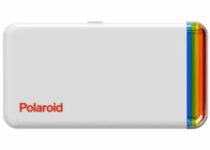Często przyczyną tego błędu mogą być problemy z serwerami Xbox
- Problemy z niedziałającym Xbox LFG uniemożliwiają użytkownikom dołączanie do grup i granie z innymi użytkownikami online.
- Problem może wystąpić z powodu problemów z połączeniem sieciowym i problemami z serwerem Xbox.
- Wyłączenie i włączenie zasilania konsoli, aktualizacja oprogramowania układowego routera i sprawdzenie stanu serwera może pomóc w rozwiązaniu problemu.

XZAINSTALUJ KLIKAJĄC POBIERZ PLIK
To oprogramowanie naprawi typowe błędy komputera, ochroni Cię przed utratą plików, złośliwym oprogramowaniem, awariami sprzętu i zoptymalizuje komputer pod kątem maksymalnej wydajności. Napraw problemy z komputerem i usuń wirusy teraz w 3 prostych krokach:
- Pobierz narzędzie do naprawy komputera Restoro który jest dostarczany z opatentowanymi technologiami (dostępny patent Tutaj).
- Kliknij Rozpocznij skanowanie znaleźć problemy z systemem Windows, które mogą powodować problemy z komputerem.
- Kliknij Naprawić wszystko w celu rozwiązania problemów wpływających na bezpieczeństwo i wydajność komputera.
- Restoro zostało pobrane przez 0 czytelników w tym miesiącu.
Konsola Xbox pozwala użytkownikom grać w swoje ulubione gry Xbox samodzielnie iz innymi graczami. Funkcją odpowiedzialną za to jest Grupa Szukam w Xbox. Pozwala łączyć się z innymi dostępnymi graczami online.
Niestety, gracze zgłaszają, że Xbox LFG (Looking For Group) nie działa na ich konsolach, co uniemożliwia im dostęp do innych graczy. Podobnie mamy szczegółowy przewodnik nt sposoby naprawy Twoje konto nie pasuje do błędu środowiska deweloperskiego na Xboxie.
Dlaczego Xbox LFG nie działa?
Niedziałająca funkcja szukania grupy na konsoli Xbox nie ma określonej przyczyny, ale niektóre przypuszczalne czynniki, które mogą być za to odpowiedzialne, to:
- Problemy z połączeniem sieciowym – Aby połączyć się z innymi graczami online, musisz połączyć się ze stabilnym i szybkim połączeniem sieciowym. Więc, problemy z połączeniem sieciowym na konsoli Xbox może uniemożliwić konsoli dostęp do sieci Looking For Group, co spowoduje błąd.
- Problemy z serwerem Xbox – Serwery Xbox są odpowiedzialne za połączenie między konsolą a jej bazą danych Xbox. Jeśli komunikacja nie może się nawiązać, może to spowodować, że funkcja szukania grupy nie będzie działać i wystąpią inne problemy.
- Stara/uszkodzona pamięć podręczna – Gracze mogą napotkać błąd Xbox Looking For Group, który nie może wysłać żądania z powodu uszkodzonych plików pamięci podręcznej na konsoli. Wpływa to na działanie konsoli i może powodować jej nieprawidłowe działanie.
Niemniej jednak pomożemy Ci wykonać kilka podstawowych kroków, aby naprawić niedziałającą grupę Xbox Looking For.
Jak mogę naprawić Xbox LFG, jeśli nie działa?
Przed przystąpieniem do jakichkolwiek zaawansowanych kroków rozwiązywania problemów wykonaj następujące czynności:
- Sprawdź stan serwerów Xbox — zalecamy sprawdzenie stanu serwerów Xbox, aby dowiedzieć się, czy jest jakieś oficjalne oświadczenie dotyczące problemu. Możesz odwiedzić Strona stanu serwera Xbox aby sprawdzić, czy są dostępne aktualizacje dotyczące serwera i jak to naprawić.
- Naprawić przeciążenie sieci na twoim komputerze.
- Uruchom ponownie komputer i konsolę Xbox.
- Sprawdź, czy są dostępne aktualizacje oprogramowania układowego routera — zapoznaj się z instrukcją obsługi routera Aktualizacja oprogramowania routera procedury. Podobnie możesz skontaktować się z producentem, aby uzyskać wskazówki dotyczące aktualizacji routera.
- Prześlij żądanie naprawy konsoli — przejdź do Strona serwisu i naprawy urządzenia wysłać prośbę o naprawę i poczekać na odpowiedź.
Jeśli nie możesz naprawić błędu, wykonaj poniższe czynności:
1. Uruchom ponownie system Windows w trybie awaryjnym
- Na ekranie logowania dotknij ikony Zmiana przycisk, jednocześnie naciskając Moc przycisk.
- wciśnij Zmiana przycisk, aby otworzyć Zaawansowane opcje odzyskiwania okno.
- Wybierać Rozwiązywanie problemów, a następnie wybierz Zaawansowane opcje.

- Kliknij Ustawienia uruchamiania i wybierz Uruchom ponownie.

- Naciskać 4 Do Włącz tryb awaryjny.

Ponowne uruchamianie systemu Windows w trybie awaryjnym rozwiąże problemy z uruchamianiem, które mogą mieć wpływ na aplikację Xbox na komputerze.
2. Zresetuj konsolę Xbox
- Włącz swój Konsola Xbox i naciśnij Przycisk Xboxa na kontroler aby wyświetlić nakładkę przewodnika.
- Wybierz System menu i kliknij Ustawienia.

- Kliknij System, aby go rozwinąć i wybierz Informacje o konsoli z listy rozwijanej.

- Kliknij Zresetuj konsolę.

- Wybrać pomiędzy Usuń wszystko Lub Zresetuj i zachowaj moje gry i aplikacje.
- Swiftkey dostaje Bing AI i oto, co możesz z nim zrobić
- Visual Studio vs PyCharm: którego powinieneś użyć?
- 0x800700c1: Jak naprawić ten kod błędu usługi Windows Update
Opcja Usuń wszystko usunie wszystkie dane i gry, a opcja Resetuj konsolę przywróci domyślne ustawienia fabryczne.
Ponadto mamy szczegółowy przewodnik nt co zrobić, jeśli nie możesz dodać użytkownika do listy znajomych na Xboxie. Nasi Czytelnicy mogą być również zainteresowani tzw Kod błędu Xbox 80153048 i jak to naprawić.
Podsumowując, rozwiązania przedstawione w tym przewodniku powinny pomóc w rozwiązaniu problemu z niedziałającą konsolą Xbox LFG. Jeśli po tym wystąpią dalsze problemy, prosimy o pozostawienie komentarza w poniższej sekcji.
Nadal masz problemy? Napraw je za pomocą tego narzędzia:
SPONSOROWANE
Jeśli powyższe porady nie rozwiązały problemu, na komputerze mogą wystąpić głębsze problemy z systemem Windows. Polecamy pobierając to narzędzie do naprawy komputera (ocenione jako „Świetne” na TrustPilot.com), aby łatwo sobie z nimi poradzić. Po instalacji wystarczy kliknąć Rozpocznij skanowanie przycisk, a następnie naciśnij Naprawić wszystko.